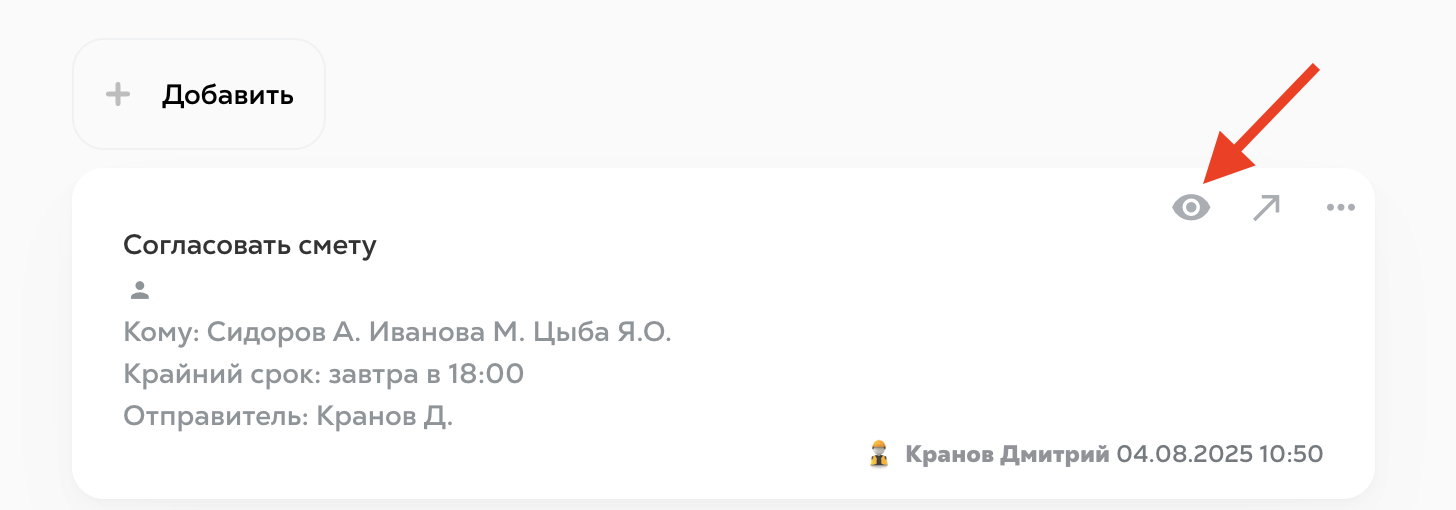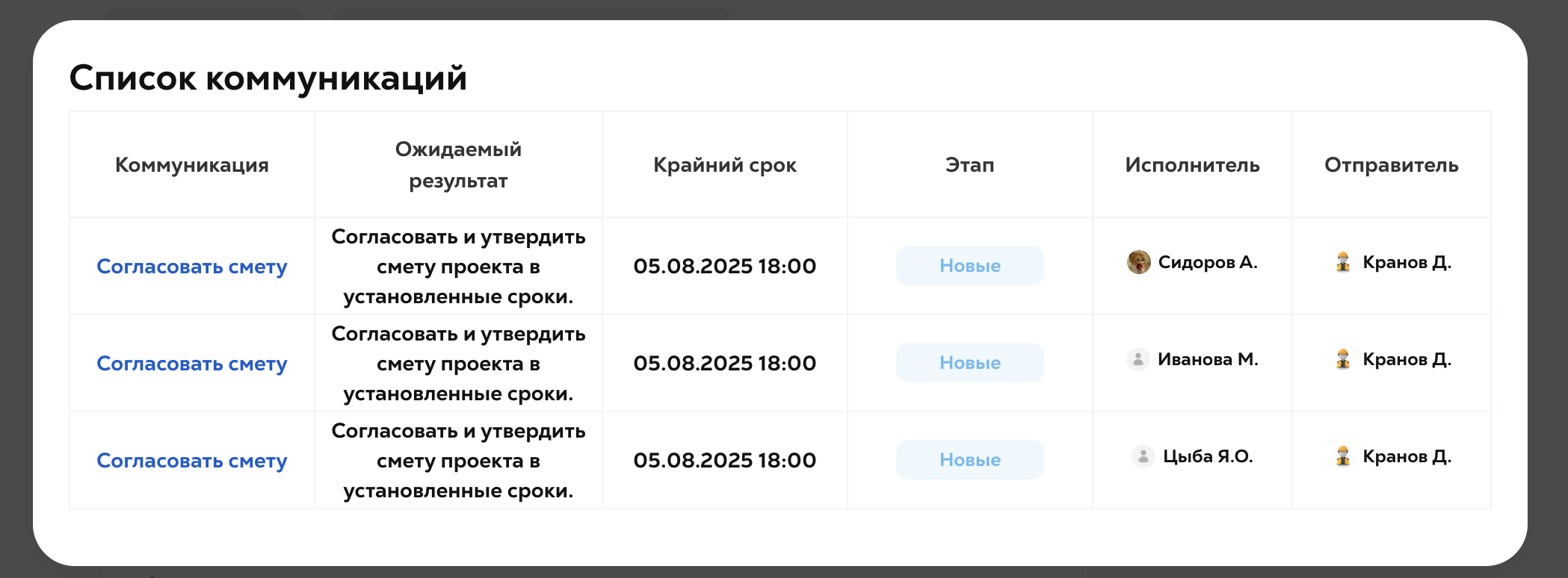Как создать массовую задачу
Вкладка «Массовые задачи»
По умолчанию вкладка «Массовые задачи» доступна всем администраторам функций и сотрудникам, у которых на функции включено разрешение «Показывать массовые задачи». Разрешения на функцию выдаёт руководитель компании.
Для перехода к настройкам разрешений необходимо внизу страницы функции выбрать пункт «Настройки функции».
Что такое массовая задача?
Массовая задача — это задача, которая создаётся одновременно для нескольких исполнителей, при этом для каждого из них формируется отдельная копия задачи. Таким образом, каждый исполнитель получает свою индивидуальную задачу для выполнения, что позволяет вести учёт и контроль по каждому сотруднику отдельно.
Задача становится массовой, если в ней назначено более одного исполнителя. Об этом также появляется сообщение в правом верхнем углу коммуникации.
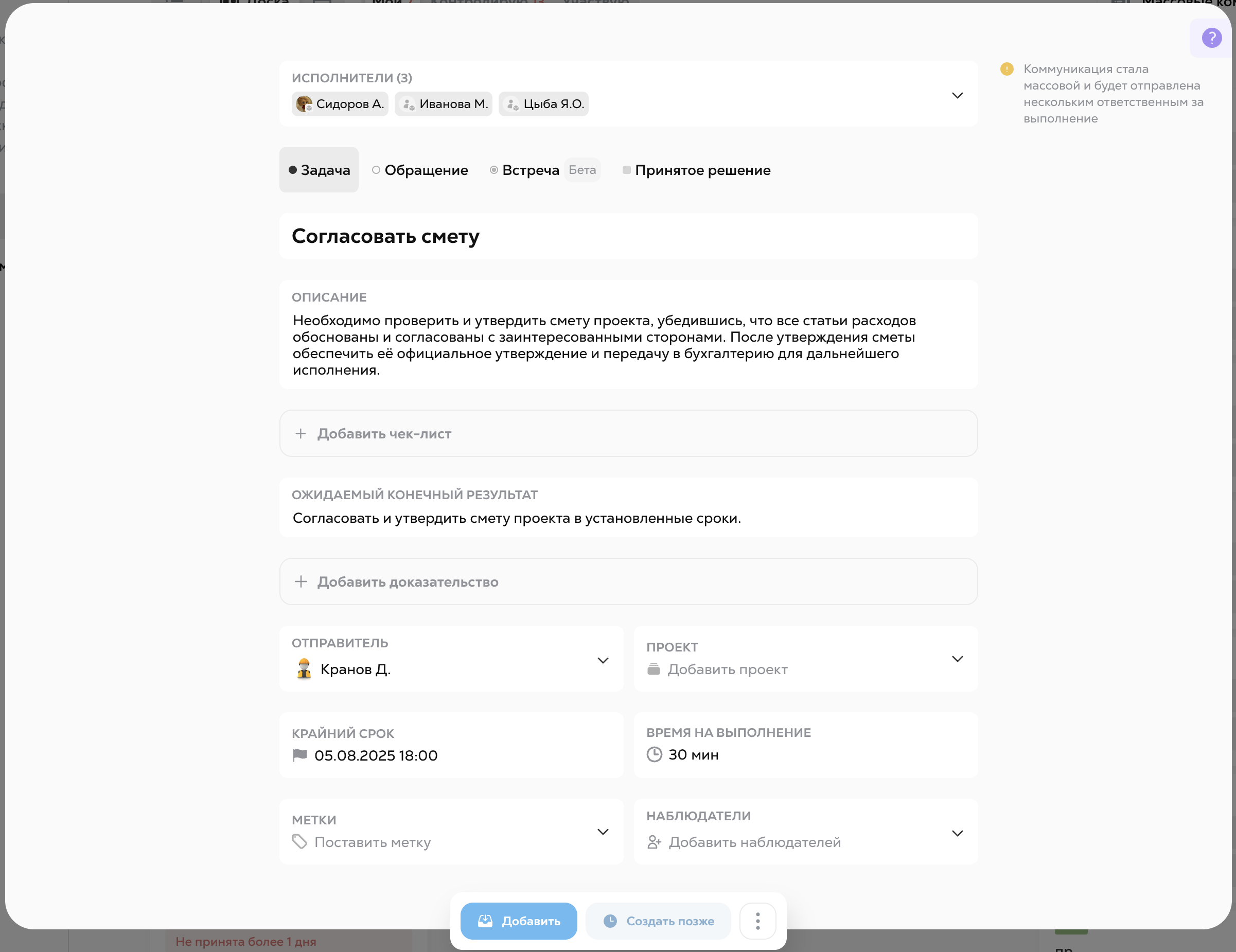
Как создать массовую задачу?
Массовую задачу можно создать двумя способами:
Указать несколько исполнителей при создании задачи на доске коммуникаций (см скриншот выше)
Через вкладку «Массовые коммуникации» в правом верхнем углу доски.
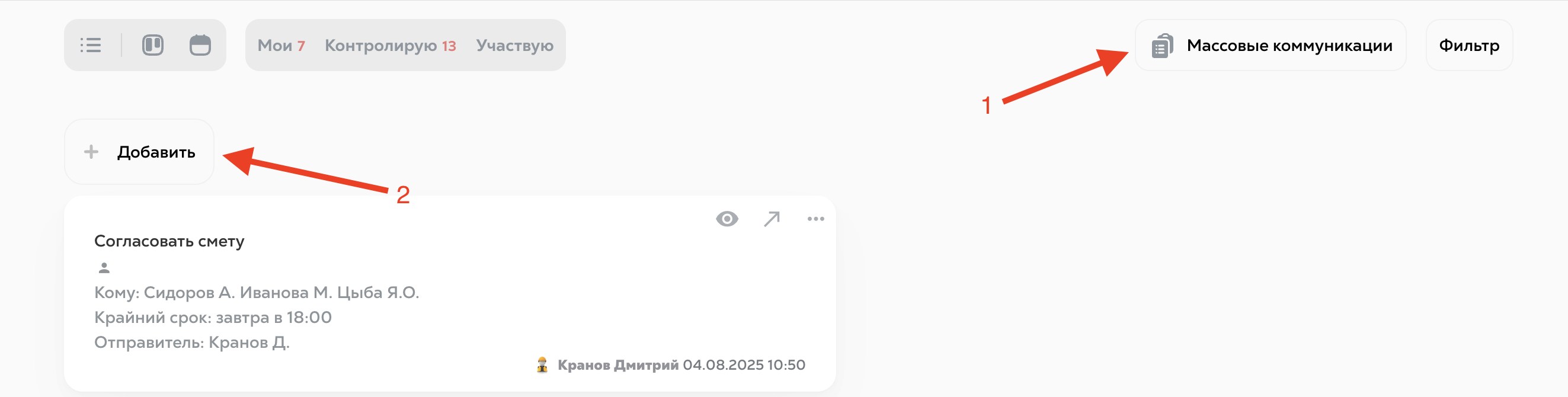
Оформление массовой задачи
Заполните поля задачи в соответствии с заданием и нажмите «Сохранить».
Исполнителей можно выбирать как по отдельности, так и по категориям:
по функциям (все сотрудники функции, администраторы, исполнители)
все сотрудники (все сотрудники компании)
все администраторы
администраторы определённого уровня
исполнители определённого типа
все сотрудники на офисе
сотрудники не в офисе
сотрудники в офисе
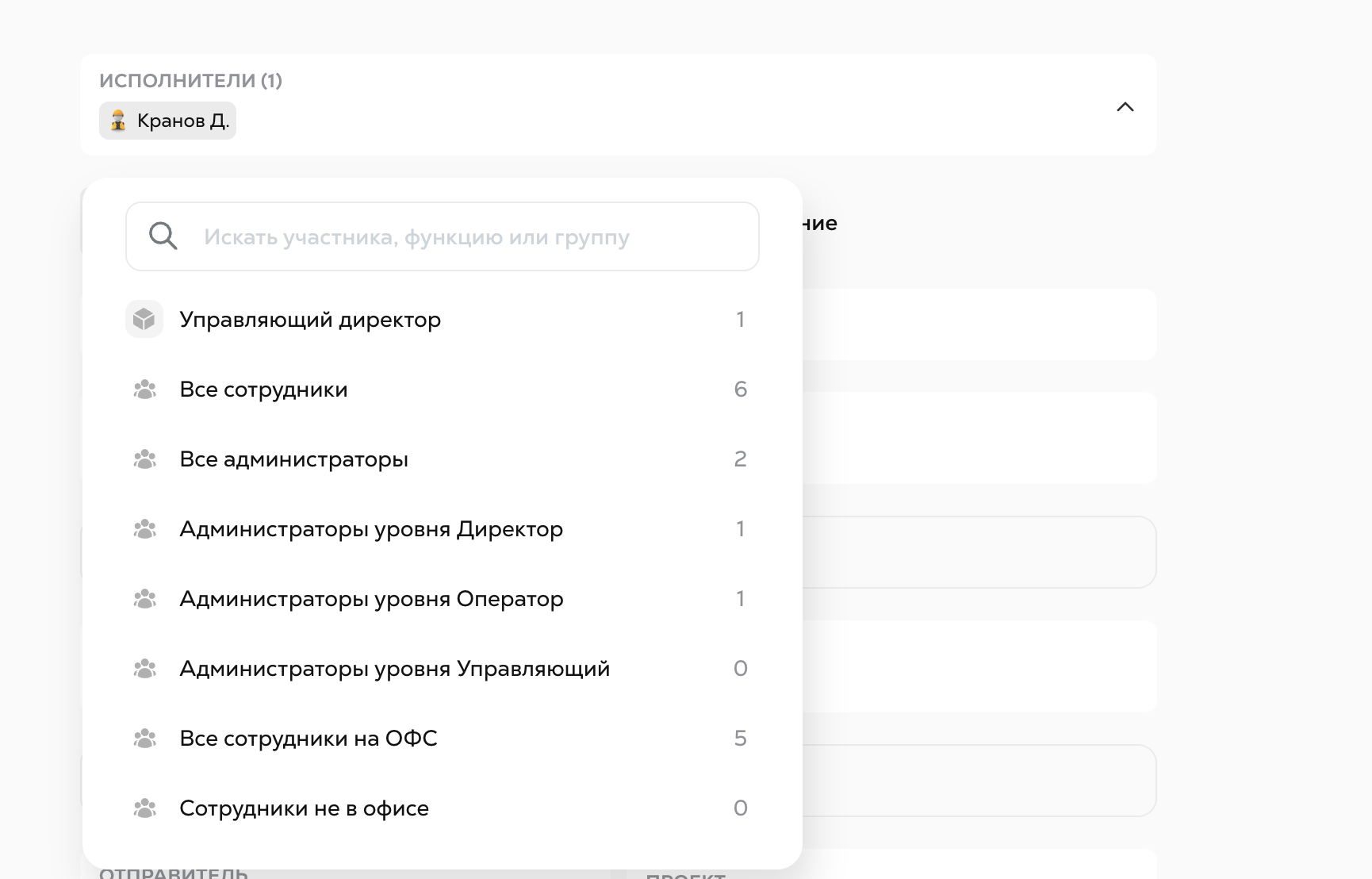
Наблюдатели задачи
В разделе наблюдателей можно добавить сотрудников, которые не являются отправителями или исполнителями, но должны принимать участие в задаче.
Просмотр созданных коммуникаций
Коммуникации будут созданы всем сотрудникам, указанным в разделе «Кому». Чтобы проверить, кому созданы задачи, находясь в разделе «Массовые задачи», нажмите на значок «глаз».